Oletpa sosiaalinen perhonen, kiireinen ammattilainen tai innokas matkustaja, valmistaudu avaamaan täysin uusi mukavuuden ja yhteyksien taso käyttämällä samaa WhatsApp-tiliä useissa laitteissa.
Kyllä, kuulit oikein! Viestien käyttäminen, puheluiden soittaminen ja hetkien jakaminen useilla laitteilla WhatsAppissa ei ole enää unelma. Jatka lukemista saadaksesi selville, miten voit tehdä sen.
Kuinka käytät samaa WhatsApp-tiliä useissa puhelimissa
Huomaa: Varmista, että sinulla on uusin WhatsApp-versio asennettuna sekä iPhone-että Android-laitteeseesi. Tämä johtuu siitä, että voit peilata WhatsApp-tilin iPhonesta Android-laitteeseen, mutta se ei toimi toisin päin.
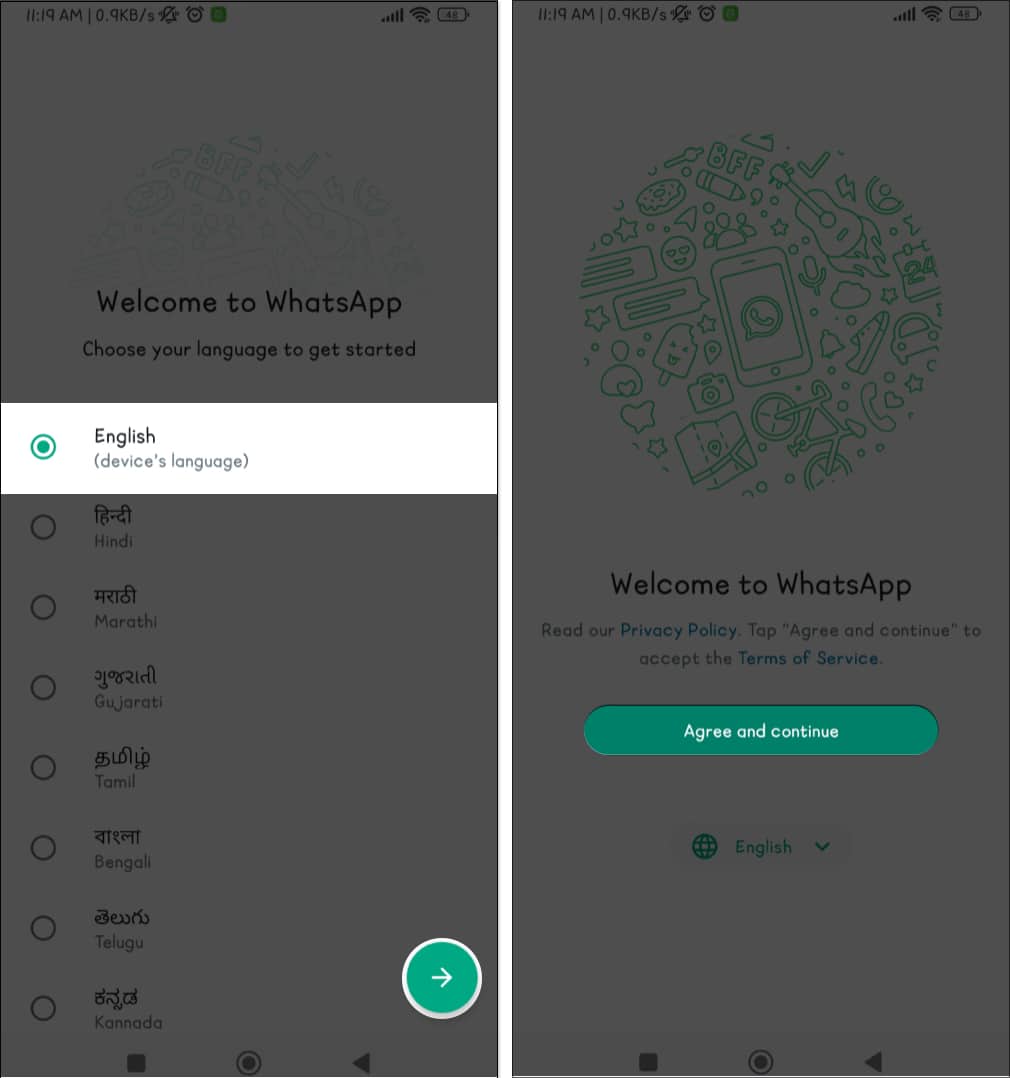 Lataa ja käynnistä WhatsApp-sovellus Android-laitteellasi. Valitse kieli → Valitse nuolikuvake → Napauta Hyväksy ja jatka.
Lataa ja käynnistä WhatsApp-sovellus Android-laitteellasi. Valitse kieli → Valitse nuolikuvake → Napauta Hyväksy ja jatka.
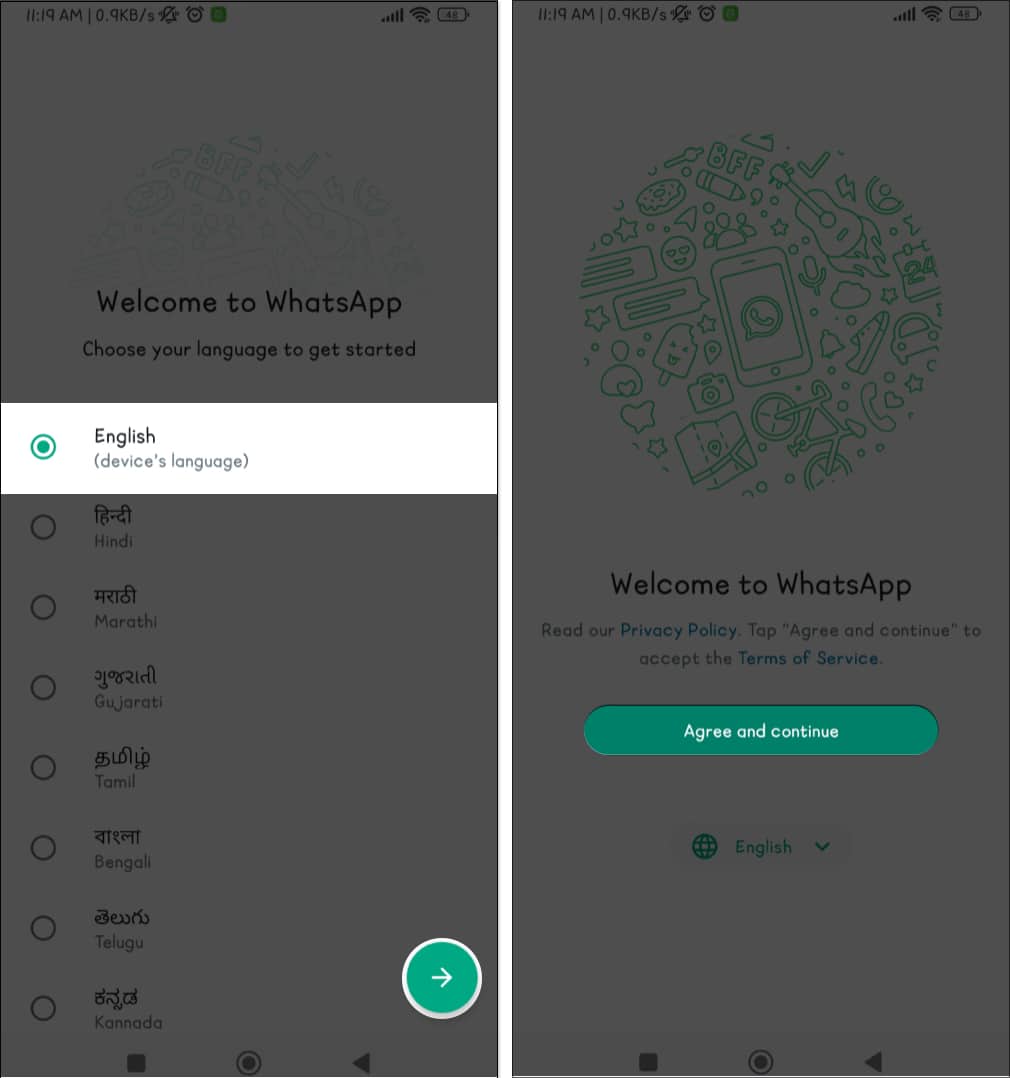 Valitse kolme pisteen kuvake → Valitse Linkitä olemassa olevaan tiliin.
Valitse kolme pisteen kuvake → Valitse Linkitä olemassa olevaan tiliin.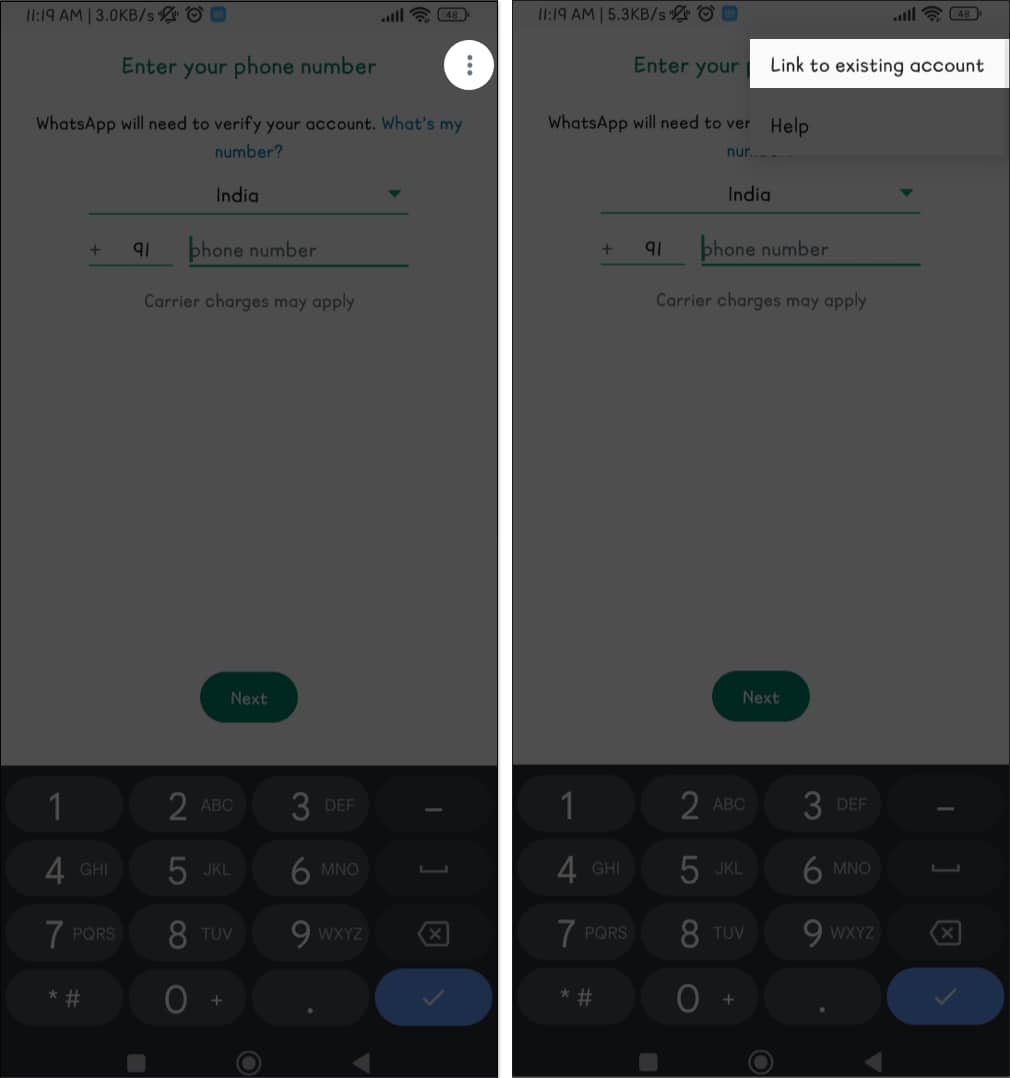 Käynnistä nyt iPhonellasi WhatsApp-sovellus.
Käynnistä nyt iPhonellasi WhatsApp-sovellus.
Varmista, että olet kirjautunut sisään. Siirry iPhonesi WhatsAppin Asetukset-välilehteen → valitse Linkitetyt laitteet. Valitse Linkitä laite → Skannaa Android-laitteessasi näkyvä QR-koodi iPhone-kameralla.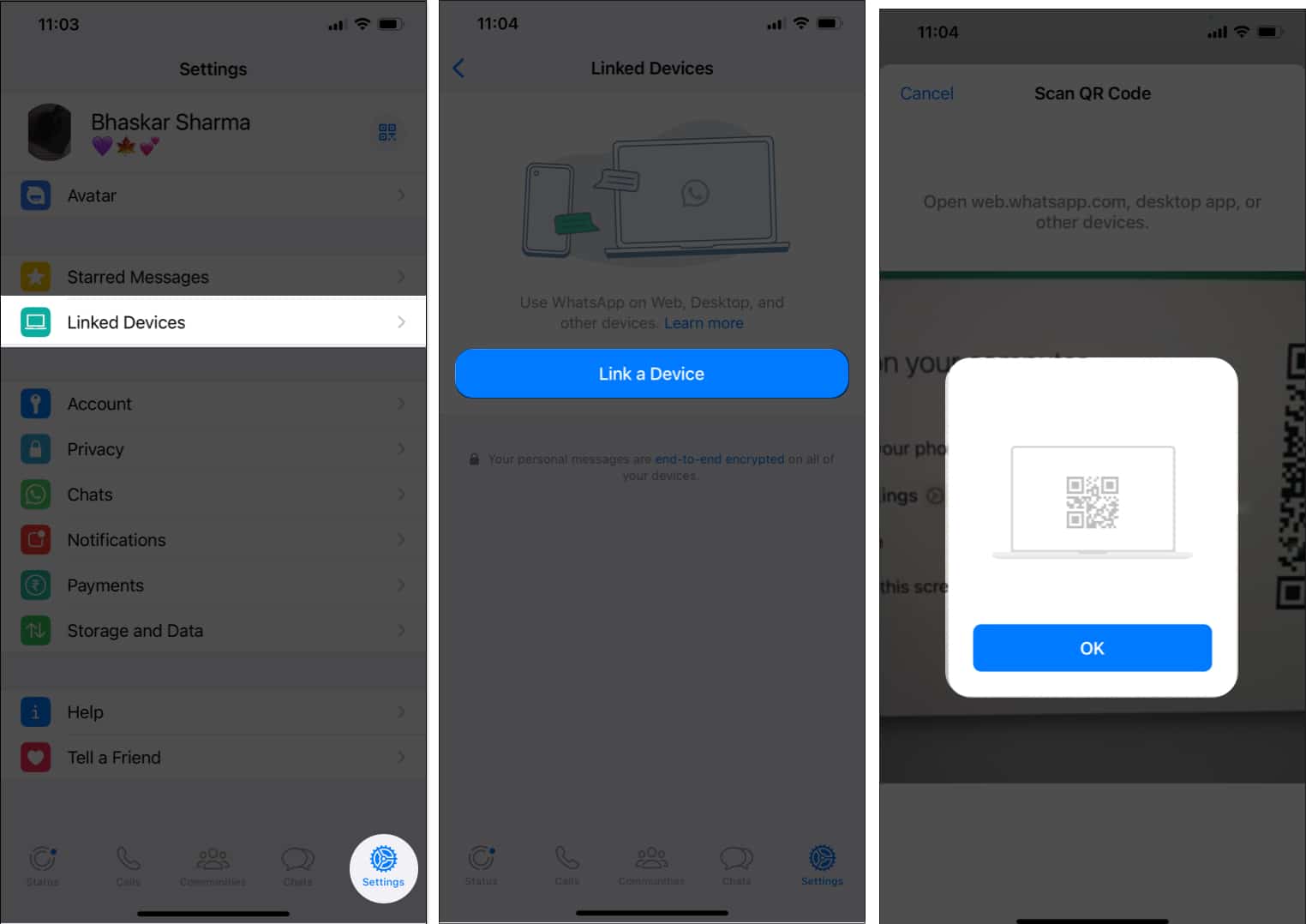 Nyt sinun on odotettava muutama minuutti, jotta WhatsApp muodostaa yhteyden toiseen laitteeseesi. Sitten sinun pitäisi olla hyvä mennä!
Nyt sinun on odotettava muutama minuutti, jotta WhatsApp muodostaa yhteyden toiseen laitteeseesi. Sitten sinun pitäisi olla hyvä mennä!
Huomaa: Et voi käyttää samaa WhatsApp-tiliä useissa iPhoneissa.
WhatsApp-tilin liittäminen Maciin tai Windowsiin
WhatsApp-tilin linkittämisen vaiheet ovat samat virallisessa Mac-sovelluksessa ja WhatsApp Webissä.
Alla olen hahmotellut Mac-sovelluksen vaiheet.
Lataa ja käynnistä Macissa WhatsApp Desktop App Storesta. Käynnistä sitten iPhonessasi WhatsApp-sovellus → Siirry Asetukset-välilehteen → Napauta Linkitetyt laitteet. Valitse Linkitä laite. Skannaa nyt Mac-sovelluksessa näkyvä QR-koodi iPhonellasi.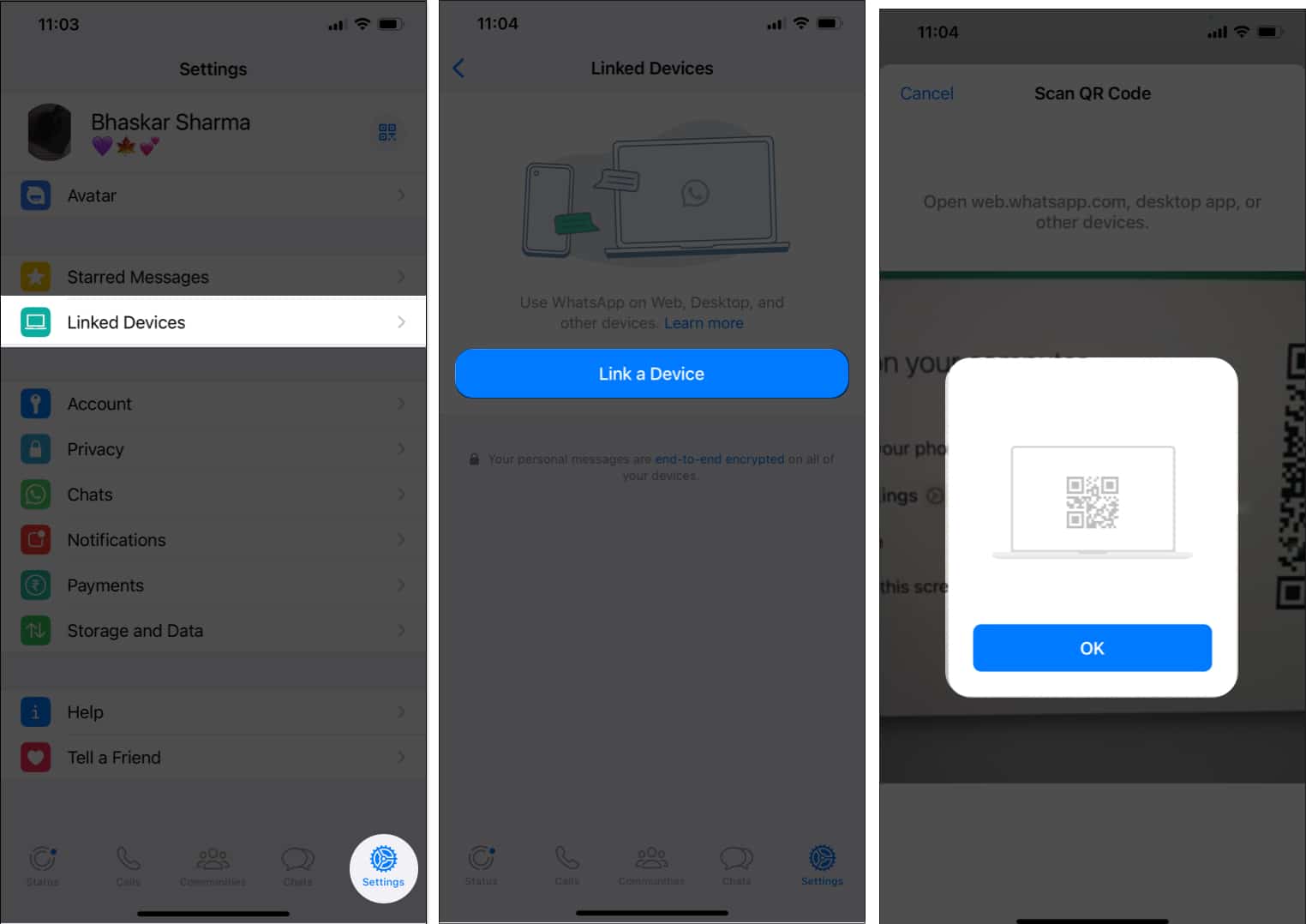
Odota muutama sekunti, että viestit latautuvat Mac-verkkosivustolle, ja sitten sinun pitäisi olla valmis!
Kuinka kirjaudut ulos WhatsAppista toissijaisilla laitteilla >
Jos et enää halua käyttää WhatsAppia useilla laitteilla, voit helposti kirjautua ulos WhatsApp-tilistäsi noudattamalla alla olevia ohjeita.
Poista WhatsApp-tilin linkitys ensisijaisella tilillä. laite
Siirry iPhonellasi WhatsApp-sovellukseen → Avaa Asetukset-välilehti. Valitse Linkitetyt laitteet → Linkitetyt laitteet-kohdassa laite , jolta kirjaudut ulos. Napauta Kirjaudu ulos → Vahvista valitsemalla Kirjaudu ulos.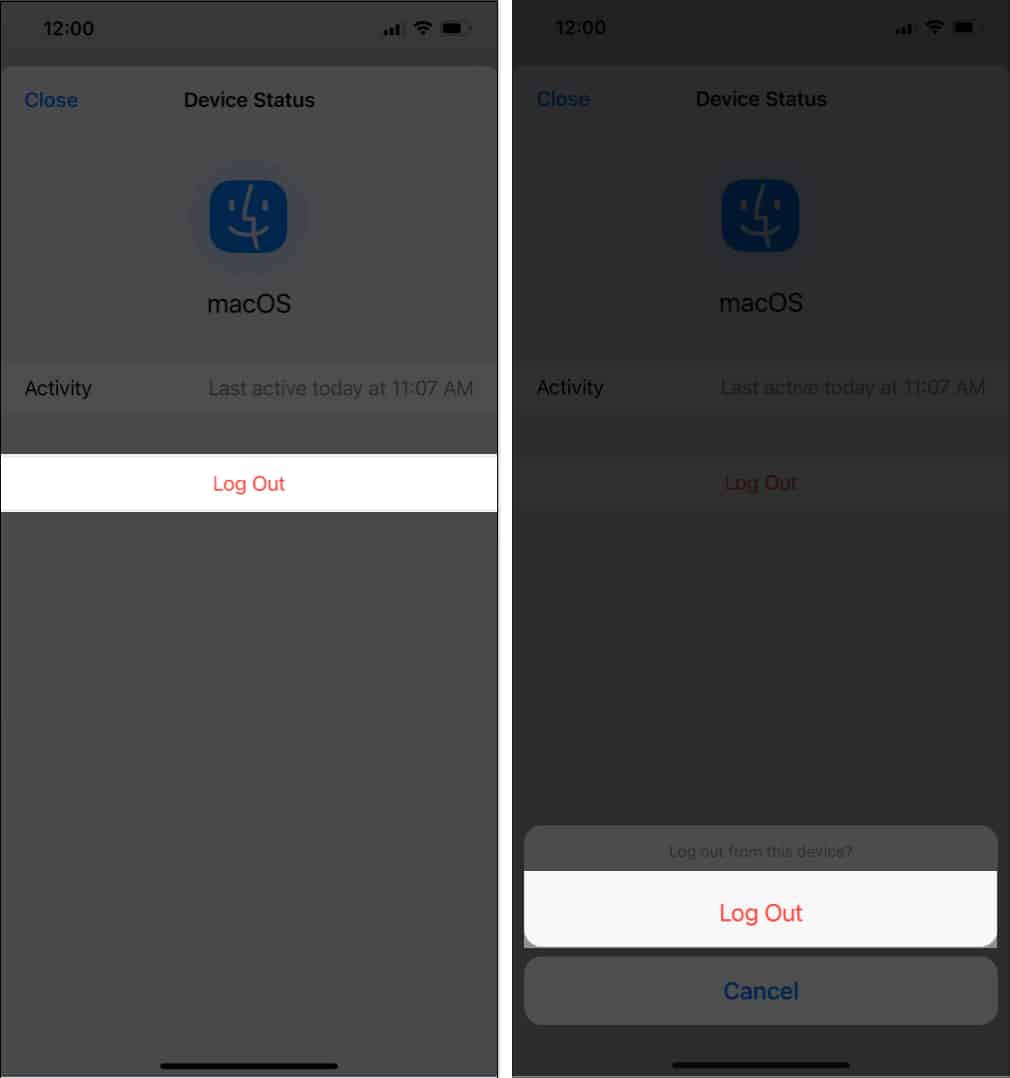
Kirjaudu ulos WhatsApp-tilistä toissijaisella laitteella
Käynnistä WhatsApp Android-laitteellasi → Napauta kolme pisteen kuvaketta → valitse Asetukset.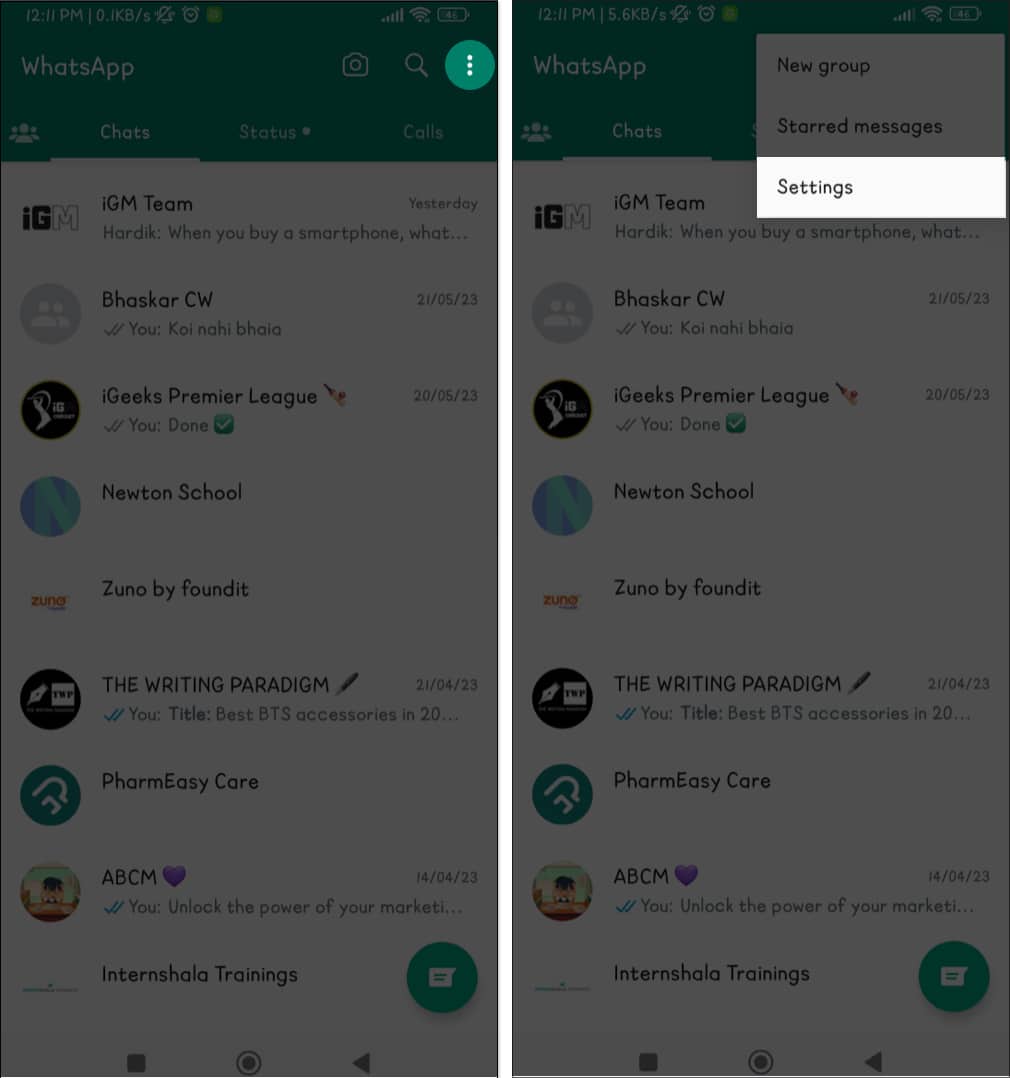 Valitse Tili → Napauta Kirjaudu ulos → Vahvista valitsemalla Kirjaudu ulos.
Valitse Tili → Napauta Kirjaudu ulos → Vahvista valitsemalla Kirjaudu ulos.
Kirjaudu ulos WhatsApp Web-tai WhatsApp Mac-sovelluksesta
Siirry WhatsApp Web-tai WhatsApp-sovellukseen. Valitse kolmen pisteen kuvake/pudotusvalikosta → valitse Kirjaudu ulos.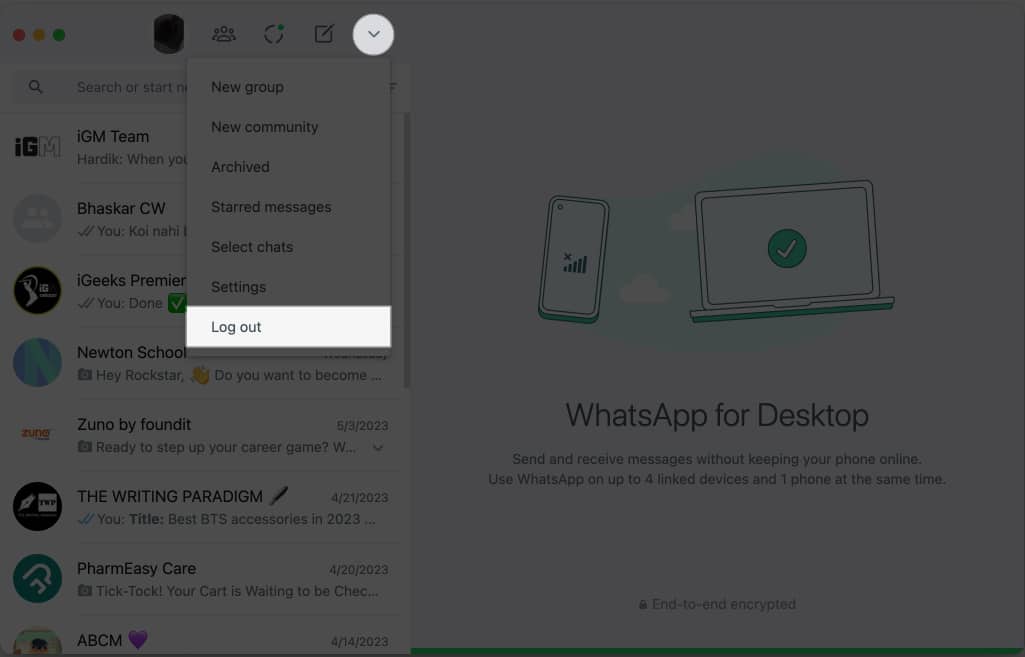 Vahvista napsauttamalla Kirjaudu ulos.
Vahvista napsauttamalla Kirjaudu ulos.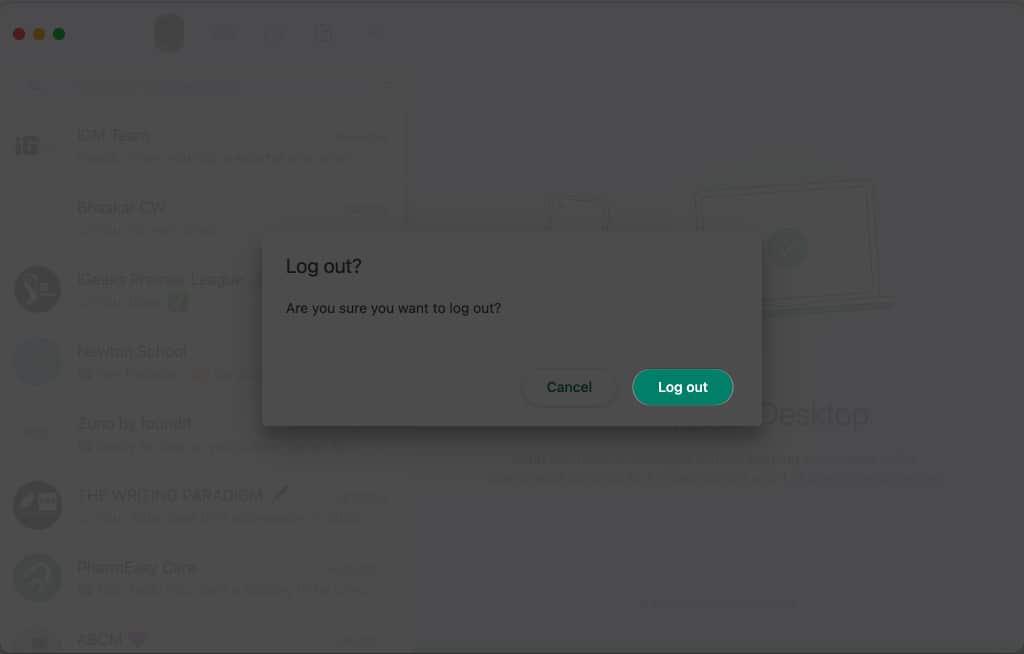
Kuinka moni laite voi käyttää WhatsAppia samalla numerolla?
Toukokuusta 2023 alkaen WhatsApp antaa käyttäjille mahdollisuuden kirjautua sisään WhatsAppiinsa tiliä enintään viidelle laitteelle, joihin kuuluu heidän ensisijainen puhelin ja jopa 4 muuta laitetta.
Parannat käyttömukavuutta ja joustavuutta tarjoamalla saumattoman ja integroidun viestikokemuksen. Voit nyt käyttää WhatsApp-tilejä älypuhelimella, tabletilla, työpöydällä ja verkkoselaimella kerralla.
Usein kysyttyä
Onko toissijainen WhatsAppini turvassa nuuskimiselta ja hakkeroinnilta?
Kyllä, toissijainen WhatsApp-tilisi on suojattu hakkereilta ja hakkeroilta. Lisäksi voit myös lisätä ylimääräisen suojauskerroksen ottamalla käyttöön kaksivaiheisen todennuksen.
Voinko käyttää WhatsAppia, jos kumppanipuhelimessani ei ole operaattoripalvelua?
Voit silti käyttää WhatsAppia, vaikka matkapuhelimessasi ei olisi operaattoria palvelua. Muista kuitenkin, että WhatsApp toimii oikein aktiivisen internetyhteyden kautta.
Toimiiko kumppanitila yritystileillä?
Kyllä, molemmat ovat tavallisia. WhatsApp-tileillä ja WhatsApp-yritystileillä on pääsy kumppanitilaan.
Voinko käyttää WhatsAppia Apple Watchissani?
Huolimatta siitä, että Apple Watchilla ei ole virallista WhatsApp-sovellusta, voit silti käyttää sovellusta Apple Watch käyttämällä tiettyjä vaihtoehtoja. Jos haluat lisätietoja, suosittelen artikkeliamme WhatsAppin käyttämisestä Apple Watchissa.
Näkyykö viestihistoriani kaikilla linkitetyillä laitteillani?
WhatsAppin Companion-tilaominaisuuden avulla viestihistoriasi synkronoidaan kaikkien käyttämiesi laitteiden välillä yhdistetty tiliisi. Tämän ominaisuuden avulla voit käyttää viestejäsi useilta laitteilta kerralla, mukaan lukien Mac, tietokone, iPhone tai älypuhelin.
Kirjaudu ulos!
Kun WhatsApp on käden ulottuvilla, viestintämahdollisuudet ovat rajattomat. Maailmassa, jossa liitettävyys on avainasemassa, WhatsAppin tehon hyödyntäminen useissa laitteissa ei ole koskaan ollut tärkeämpää.
Toivottavasti tämän artikkelin on vastannut kysymyksiisi, jotka koskevat WhatsAppin kumppanitilaa. Jos sinulla on kuitenkin lisäkysymyksiä, kommentoi alla. Autan mielelläni.
Lue lisää:
Tekijän profiili
Bhaskar on iGB-perheen jäsen ja nauttii sanojen ja rytmien kokeilemisesta. Hänellä on myös taito verkko-ja sovelluskehitykseen. Jos et kirjoita, saatat löytää hänet naruista tai harrastamasta urheilua. Ja iltaan mennessä hänen lainaukset näkyvät Instagram-syötteissäsi.